| Главная » Уроки фотошоп» Работа с текстом в Фотошоп |
| 2011-01-01, 15:22 | |
В этом уроке фотошоп будем создавать текст с эффектом 3D. Шаг 1.Создайте новый документ File - New (Ctrl+N) и используйте любой размер, который хотите. Я использовал 320px на 150px. Затем напечатайте Ваш текст и примените любые эффекты к нему (например градиент, или стили). Шаг 2.Для трансформации текста, надо его сделать растровым. Для этого щелкните правой кнопкой мыши на слое, в палитре «Layers» и выберите «Rasterize».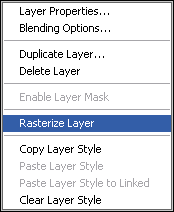 После того, как вы сделали слой растровым, все готово для трансформации. Выберите слой, на котором расположен Ваш текст и нажмите CTRL+T и трансформируйте текст, таким образом, как будто он находится в трехмерной плоскости.  Шаг 3.После преобразования слоя, щелкните правой кнопкой мыши на нем, в палитре "Layers” и выберите "Duplicate Layer”(нажмите комбинацию клавиш Ctrl+J). Теперь создайте новую группу (пиктограмма снизу на палитре "Layers”), либо выберите слой и нажмите Ctrl+G. Поместите дубликат слоя в эту группу (примечание: при использовании горячих клавиш Ctrl+G, слой автоматически поместится в группу). Добавьте этому слою эффект "Bevel and emboss” (примечание: из меню "Layer style”), используя настройки по умолчанию. Это поможет в достижении эффекта 3D. Выберите дублированный слой, зажмите Shift и нажмите на нижнюю стрелку 2 раза. Это переместит Ваш текстовый слой на 20px вниз. Теперь зажмите кнопку Alt и кнопку Ctrl и нажмите верхнюю стрелку 19 раз. Это действие дублирует каждый слой, помещая его на 1px выше предыдущего. Мы добились трехмерного эффекта, но для усиления эффекта, мы добавим тень и отражение. Шаг 4.Заметка: эти эффекты, не обязательны, но они добавят хорошие детали к конечному результату. Имея базовый эффект 3D, мы можем сделать его сильнее, добавив отражение и окружающую среду. Выберите оригинальный текстовый слой и добавьте слабую падающую тень. Далее выделите группу слоев (нажав на имени группы, в палитре "Layers”), после чего нажмите Ctrl+E (это сольет все слои). Дублируйте этот слой (Ctrl+J) и понизьте прозрачность этого слоя до 20%. Поместите его чуть ниже трехмерного текста, таким образом это создаст отражение. На мой фоновый слой, я так же добавил легкий градиент. Желаю успехов ! Всегда для Вас: photoshoplesson.ru У Вас возникло желание показать результаты Ваших трудов ? Выложите свои работы на наш форум !
ПОХОЖИЕ УРОКИ: | |
| Просмотров: 6482 | | |
| Всего комментариев: 0 | |
